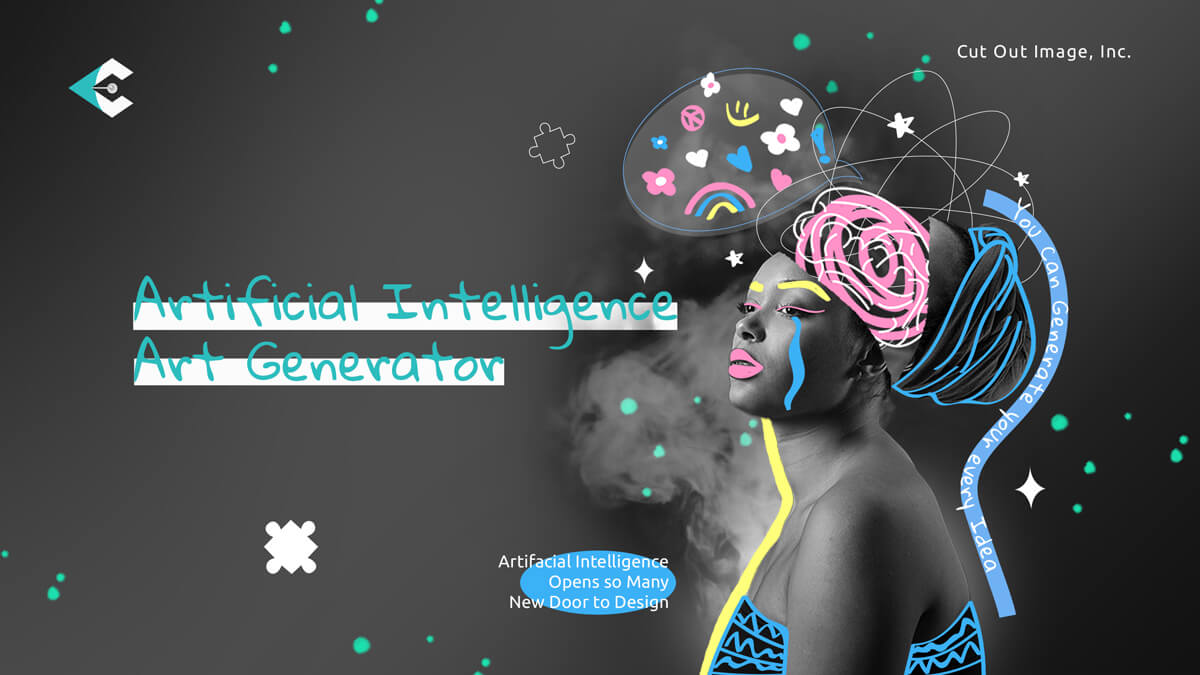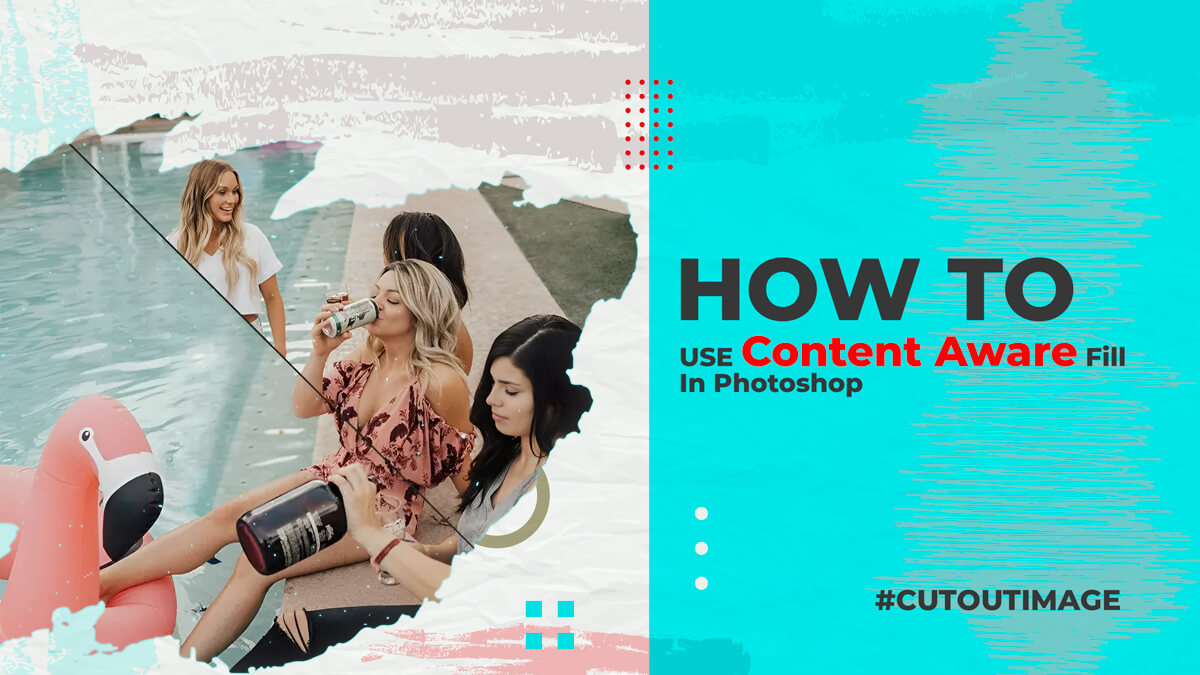Diamo qualche punto di apprendimento Dov'è Traccia immagine in Photoshop?
La traccia dell'immagine è la procedura di conversione di un'immagine da raster grezza a vettoriale modificabile utilizzando diversi strumenti di Photoshop. Usando la funzione di traccia immagine, puoi trasformare il tuo schizzo di disegno su carta in grafica vettoriale e stabilire un nuovo schizzo su un dipinto corrente tracciandolo. Ora, la domanda è dov'è la traccia dell'immagine in Photoshop?
Probabilmente hai già visitato più pagine per cercare la risposta e stai attualmente leggendo il blog con lo stesso scopo. In tal caso, sei sulla pagina corretta per ottenere la soluzione più efficiente. Quindi, entriamo nei dettagli senza giri di parole per ottenere la risposta.
Progettazione di file per il tracciamento delle immagini: dove si trova Image Trace in Photoshop
C'è un detto: "Un punto in tempo ne salva nove". Pertanto, prima di saltare nel tracciare un'immagine, è necessario sborsare tempo per modificare le foto. Di conseguenza, puoi sperimentare un processo di tracciamento più rapido ed efficace. Inoltre, non dovrai affrontare alcuna sfida per modificare il risultato dopo aver eseguito il tracciamento.
Il processo di tracciatura non fornisce un'uscita audio per le immagini a 1 bit, ma può funzionare bene per una foto a colori grigi. Ricorda che il processo di tracciamento visualizzerà avvisi per file di dimensioni superiori a 1500 pixel e può funzionare lentamente.
È obbligatorio eliminare tutti gli oggetti indesiderati come polvere, sfondo, macchie, ecc. dall'immagine utilizzando diversi processi di fotoritocco come Clipping Path Servizio, Servizio di ritaglio fotografico, servizio di rimozione dello sfondo, ecc. Potrebbe anche essere necessario ritagliare un livello in Photoshop prima di iniziare a tracciare. Se lo vuoi sapere come ritagliare un livello in Photoshop, puoi visitare un altro blog su questo. E lo sai davvero cos'è il ritaglio nella fotografia?
Passaggi per tracciare un'immagine in Photoshop
Impariamo i passaggi magici per creare autentici disegni al tratto con la traccia.
- Seleziona un'immagine da tracciare.
- Crea un nuovo file di menta in Photoshop e apri l'immagine.
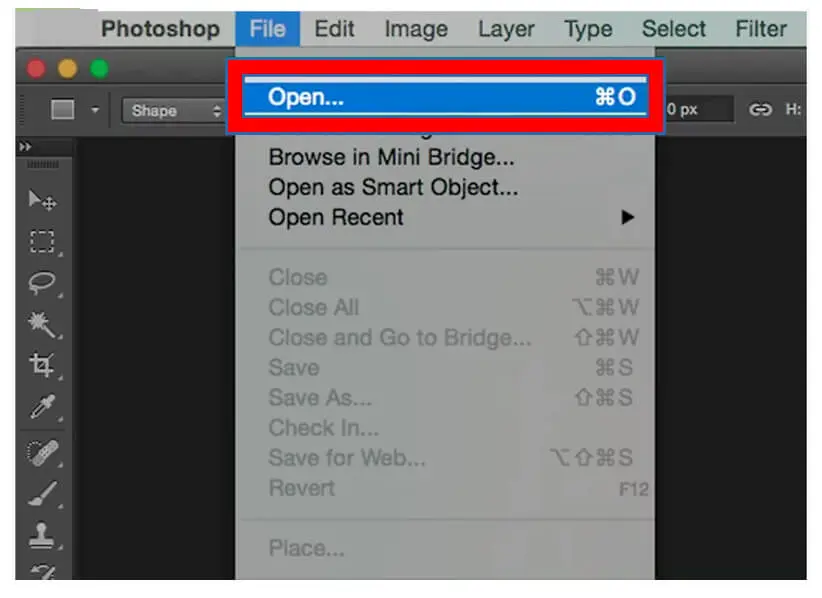
- Fare clic su Livello>Duplica livello>OK
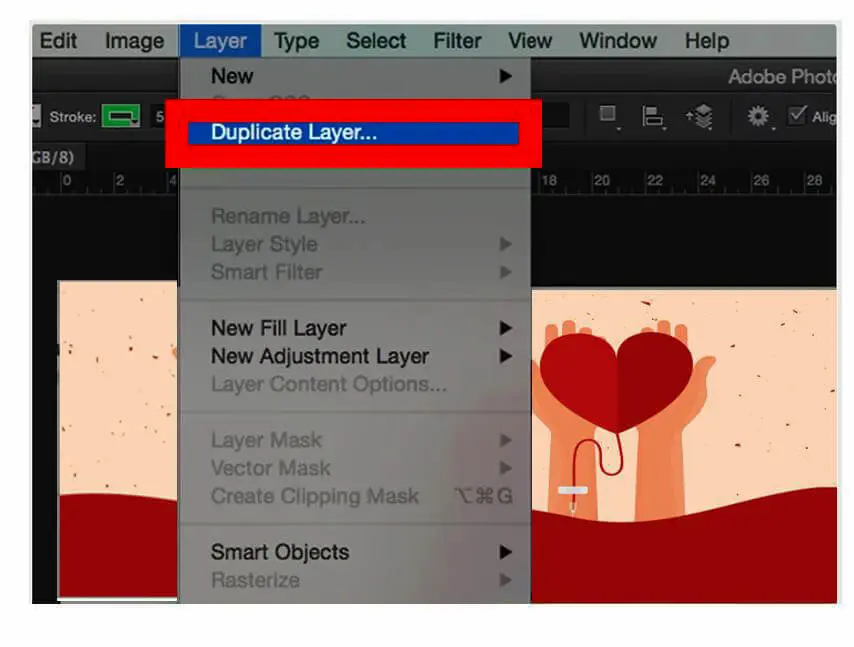
- Rinomina e modifica l'opacità del nuovo livello fino al 25% per rendere grigio il livello in modo da non sentirti sfidato a differenziare.
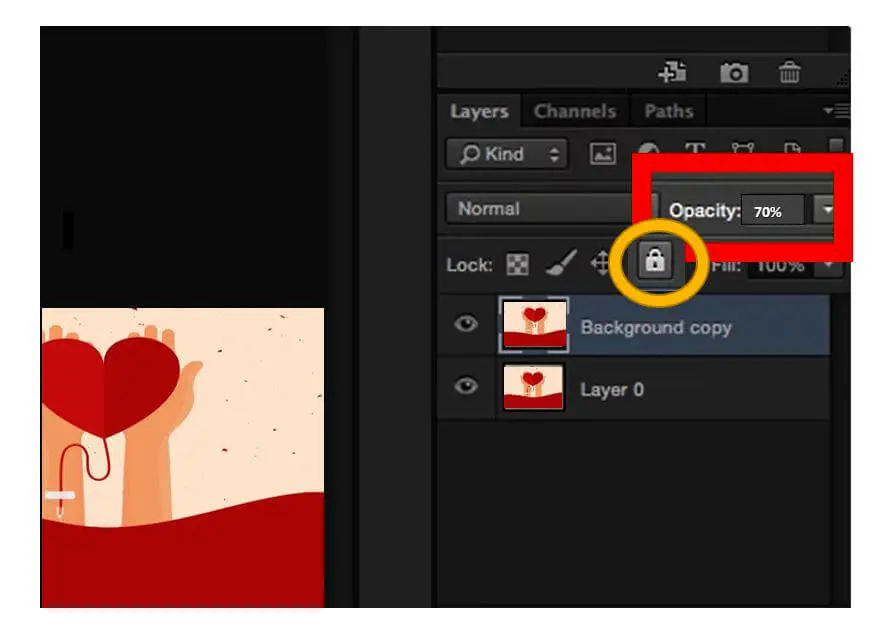
- Imballa lo strato selezionando il segno del lucchetto.
- Crea un altro livello da Livello> Nuovo> Livello e rinominalo. Ora hai tre livelli chiamati Traccia, Sfondo, Livello 0.
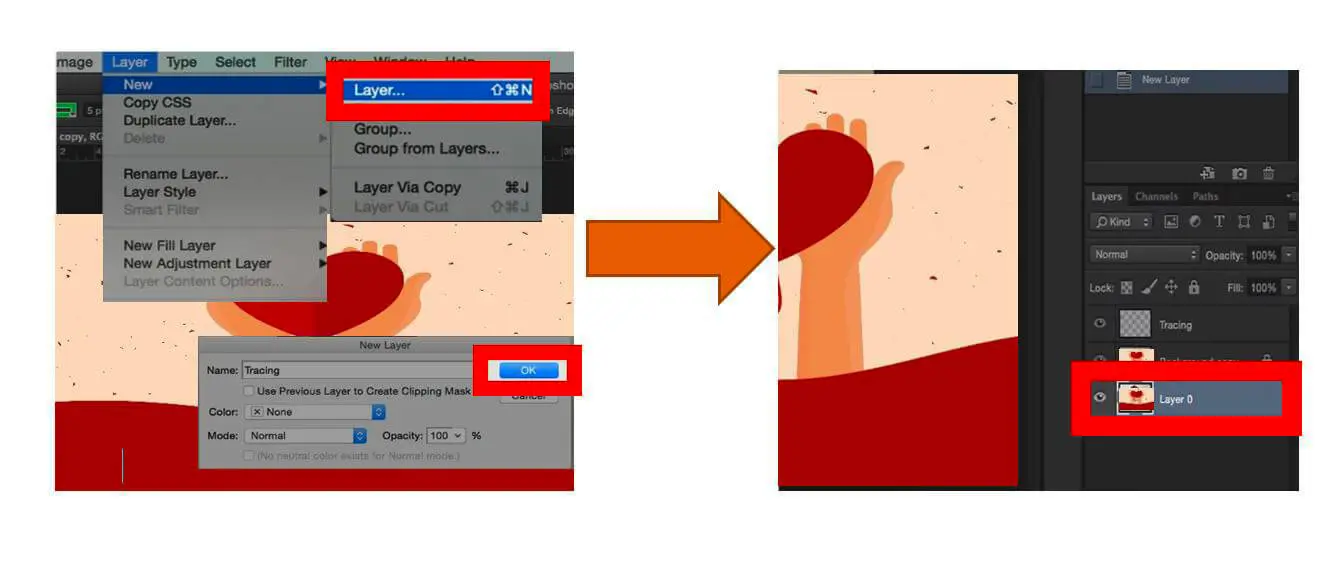
- Selezionando il livello etichettato "Sfondo", tieni premuto Ctrl + Backspace sulla tastiera per riempire il livello con uno sfondo bianco.
- Controlla se i livelli di traccia, bloccato e di sfondo bianco sono in sequenza. In caso contrario, organizzare trascinando.
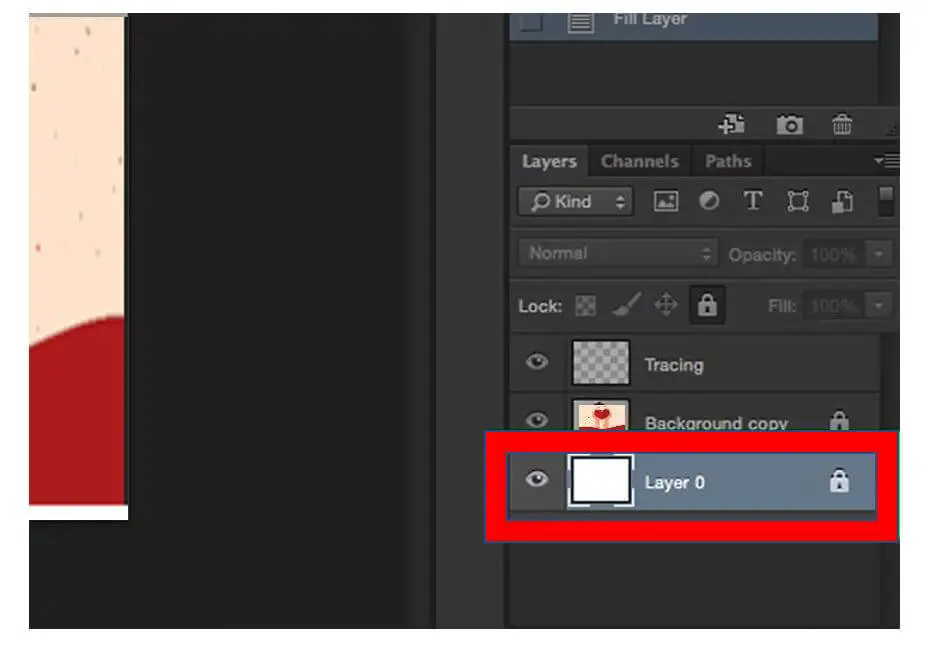
- Ingrandisci per rilevare il livello preciso del componente e posiziona il cursore sulla porzione dove vuoi.
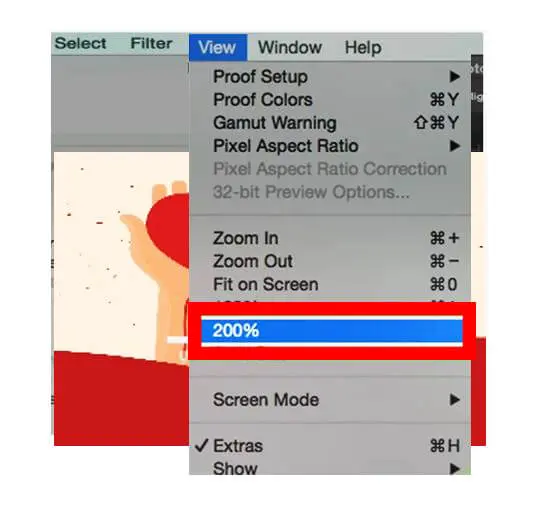
- Non preoccuparti del file originale se non è chiaro. Invece, concentrati sul nuovo livello poiché stai solo usando il file originale come guida per lavorare su quello nuovo. Tuttavia, sarebbe un problema se il file originale fosse troppo piccolo. In questo caso, dovresti ridimensionarlo prima di copiarlo.
- Premi la scheda percorsi per costruire un nuovo percorso.
- Impiega lo strumento Penna per delineare gli spunti richiesti dalla foto.
- Poiché puoi regolare i punti in un secondo momento, non arrabbiarti se non riesci a delineare perfettamente.
- Per modificare qualsiasi punto di ancoraggio, devi tenere premuto il tasto Ctrl sulla tastiera che trasformerà il puntatore del mouse nello strumento di selezione.
- Sposta i punti di ancoraggio e converti il tuo tracciato in una nuova creazione.
- Quando ottieni un percorso di base secondo le tue preferenze, copialo e rinominalo.
- Nascondi il livello dell'immagine originale facendo clic sull'icona dell'occhio accanto al livello
- Passa al livello in cui vuoi continuare a lavorare.
- Scegli lo strumento di selezione del percorso tenendo premuto il tasto Maiusc sulla tastiera per correggere tutti i percorsi che desideri dipingere. Puoi scegliere qualsiasi colore in base alle tue preferenze.
Tuttavia, il processo di tracciamento è lungo e complicato. Dal momento che non sei un professionista, il tuo risultato potrebbe includere un ritaglio che non è previsto in una splendida foto. Per tracciare l'immagine in modo appropriato, puoi chiedere aiuto da Ritaglia l'immagine.
Converti il risultato tracciato in un oggetto di pittura dinamica
Dopo aver tracciato, è il momento di utilizzare il risultato. Se sei soddisfatto del risultato, puoi convertirlo in pittura dal vivo o altri percorsi da utilizzare nella grafica vettoriale. Ricorda, non puoi regolare l'oggetto tracciato una volta convertito in altre forme.
- Scegli il risultato del tracciamento.
- Se si desidera utilizzare l'oggetto tracciato come individuo, è necessario convertire il tracciato in un percorso. Seleziona il comando "Espandi" dal pannello di controllo.
- Se vuoi convertire l'oggetto tracciato in percorsi mantenendo l'array esistente, fai clic sull'oggetto, vai all'opzione "Traccia in tempo reale" e seleziona "Espandi". Raggrupperà i percorsi preservando l'oggetto tracciato corrente come guida.
- Ora seleziona Oggetto, vai su "Traccia dinamica" e fai clic su "Converti in pittura dinamica". Converte il tuo tracciato in pittura dal vivo. Puoi applicare riempimenti e tratti sul tuo pezzo tracciato dallo strumento "Secchio di pittura dinamica".
Conoscere i preset di traccia
Dopo aver aperto la foto in Photoshop, puoi individuare rapidamente l'opzione del pannello di traccia. Quindi, puoi aprire la porta delle funzioni fondamentali dalla parte superiore del pannello. Puoi anche utilizzare più opzioni aggiuntive ruotando il triangolo adiacente al comando Etichetta avanzata.
Selezionando una delle preimpostazioni disponibili, è possibile correggere tutte le variabili necessarie per costruire i risultati di traccia previsti.
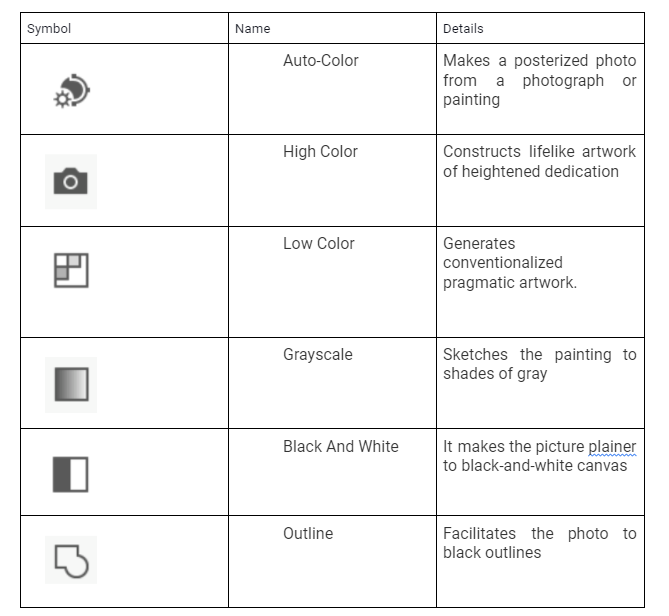
Altri preset sono disponibili dal menu a discesa situato in alto.
Vista: Definisce la vista della cosa tracciata. È possibile visualizzare l'immagine tracciata, l'immagine originale, le forme e altre opzioni disponibili con questa opzione.
Modalità: Nomina un metodo ombreggiato per il risultato tracciato. Le opzioni disponibili sono le seguenti:
- Colore: Imposta il numero di colore che si desidera utilizzare nel risultato tracciato.
- Grigi: Corregge il numero di grigi che si desidera utilizzare nell'effetto tracciato in scala di grigi.
- soglia: Converte i pixel nello sviluppo di un impatto di traccia in bianco e nero dalla foto reale.
Tavolozza: definisce una tavolozza di colori per creare un tracciato a colori o in scala di grigi. Le opzioni seguenti sono disponibili nella tavolozza:
- Automatico: A seconda della foto, cambia la tavolozza limitata e la tonalità intera durante il ricalco. Con questa opzione puoi modificare anche il pigmento.
- Limitato: utilizza un set di pigmenti su piccola scala per la tavolozza di ricalco.
- Tono pieno: L'opzione migliore utilizza l'intera collezione di colori per la tavolozza di ricalco.
- Libreria documenti: Aziona il set di colori corrente per la tavolozza di ricalco. Ti consente anche di scegliere qualsiasi colore in base alle tue preferenze.
Le opzioni avanzate sono:
percorsi: Gestisce lo spazio delimitato dalla forma tracciata e dalla forma effettiva del pixel.
angoli: Definisce la messa a fuoco sugli angoli e la possibilità di trasformarsi in un punto d'angolo da una curva a gomito.
Rumore: Nota i pixel ignorati al momento del tracciamento. Maggiore è la risoluzione, minore è il rumore.
Metodo: Offre opzioni di metodo per il tracciamento. È possibile scegliere Moncone o Sovrapposizione per il tracciato. La sovrapposizione produce percorsi di ritaglio, mentre la sovrapposizione costruisce percorsi impilati.
Riempimenti e tratti: Il riempimento genera le regioni riempite e i tratti generano i percorsi tracciati nel risultato del tracciato.
Curve a scatto: Se si lavora con un logo o un'immagine geometrica, utilizzando questa opzione è possibile identificare se una linea curva è stata sostituita con una linea retta.
Uso dell'immagine tracciata
L'uso quotidiano della traccia dell'immagine consiste nel convertire un file non elaborato dal formato JPEG, PSE o PNG in formato vettoriale. Un altro vantaggio del tracciamento dell'immagine consiste nell'applicare l'oggetto tracciato come base per disegnare sull'opera d'arte corrente. Qui, il dipinto esistente funge da guida per creare più versioni della cosa principale. Ad esempio, hai disegnato un'immagine su carta usando una matita normale. Ma devi trasformarlo in digitale. Puoi farlo usando il processo di tracciamento dell'immagine, dove lo convertirai in lavoro vettoriale dalle scartoffie. Non è interessante?
È inoltre possibile produrre varie versioni di questi documenti utilizzando diverse preimpostazioni di ricalco.
Limitazioni del tracciato da vettorizzare
Se è necessario vettorizzare l'output finale, è meglio non utilizzare immagini specifiche che contengono problemi come di seguito:
Figure geometriche: Se l'immagine, il logo, il simbolo, ecc., hanno una forma geometrica come triangoli, rettangoli, ecc., è possibile tracciare manualmente. Perché gli occhi umani potrebbero non riconoscere alcun difetto nella forma anche se non è adeguatamente compressa in diversi formati di immagine. Tuttavia, software come Photoshop possono identificare molti pixel anche se il file ha il miglior risultato.
Parole: Se devi vettorializzare un'immagine tracciata di un testo, è meglio identificare il nome del carattere. Quindi digitalo in un file di testo di Photoshop ed esegui la formattazione iniziale.
Opera d'arte complessa: Dal momento che è necessario compromettere l'immagine tra effetti reali e percorsi uniformi, di conseguenza, gli attributi vengono persi. Tuttavia, sarebbe meglio se enfatizzassi i percorsi lisci anziché i dettagli.
Tieni presente che non puoi aspettarti risultati di lavoro vettoriale di alta qualità se ne usi un po' GIF.
Tracciare è buono o cattivo?
Il tracciato è una vecchia tecnica per creare opere d'arte. In generale, il ricalco non è altro che il processo di delineare un'opera d'arte per creare un nuovo dipinto che aggiunga un sapore vivido.
Alcuni credono che sia buono, mentre altri credono che sia illegale poiché l'opera d'arte dovrebbe essere unica. Quindi, il tracciamento non è né buono né cattivo. Ma sarebbe illegale se qualcuno lo applica violando il copyright.
Di conseguenza, il processo diventa immorale quando qualcuno rintraccia il lavoro di un'altra persona e lo rivendica come sua creatività. L'incidente è più familiare in una piattaforma online in cui un artista pubblica la sua composizione online. Alcune altre persone copiano per rintracciare senza alcun permesso e vendono il loro lavoro.
Un artista può proteggere l'opera d'arte utilizzando il copyright che dura fino a 70 anni. Pertanto, è etico solo se si fa risalire un vecchio dipinto alla disciplina generale. È anche virtuoso tracciare da soli la tua creazione per aggiungere varie apparenze.
Pertanto, dovresti copiare o tracciare foto prive di copyright anziché foto con marchio per evitare problemi illegali. Se cerchi su Google, puoi trovare tali immagini su diversi siti Web come unsplash.com, pixaby.com, pexels.com, ecc.